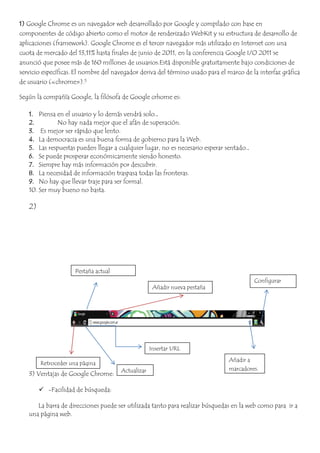Google Chrome es un navegador web desarrollado por Google que utiliza el motor WebKit. Es el tercer navegador más utilizado con más de 160 millones de usuarios. La filosofía de Google Chrome se centra en el usuario, la velocidad y la transparencia. Ofrece ventajas como búsquedas rápidas, pestañas independientes, modo incógnito y seguridad. Se configura a través de opciones generales, personales y de contenido y privacidad.